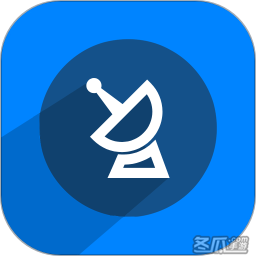-
远程如何关闭计算机
- 时间:2024-11-22 19:41:52
大家好,今天Win10系统之家小编给大家分享「远程如何关闭计算机」的知识,如果能碰巧解决你现在面临的问题,记得收藏本站或分享给你的好友们哟~,现在开始吧!
手机远程协助控制app系列软件最新版本下载
1.如何设置远程关闭电脑

1、在电脑桌面上,鼠标右击“计算机”,然后选择“属性”
2、进入属性后点,再进入“远程设置”
3、在点击远程,在允许远程协助连接这台计算机打上对号,下面选择仅允许运行使用网络级别身份验证的远程桌面的计算机连接,再点击“选择用户”
4、点击添加用户(图中俩个是已添加过的默认账户),下在下边点击“添加”
5、之后输入Administeator(电脑管理员账户),在这里大家最好选择管理员账户(guest属于来宾账户,控制电脑受权限限制,因此一般不选这个),输入完成后点击确定即可
6、完成后,再点击底部的“应用”然后再点击“确定”完成即可
7、如果是已Administrator连接的话还要给自己的电脑设置密码,相信给自己电脑的管理员账户设置密码大家都会,在这就不多做介绍,如果是自己电脑已经之前设置的有密码,而且这次远程连接要以管理员身份连接的话这部可以省略。
8、首先下载安装名为”Remote Desktops“手机远程桌面软件,安装后打开,然后点击左下角的+号,进行添加账户,如下图所示,该软件大家可以百度或者在应用市场搜素一下可以找到。
9、第一行connection name(连接名称)自己可以随意填写。
第二行PC name写自己电脑的ip地址!
第三行先不用填写一会下面在填。
第四行user name填Administrator。
第5行password(密码)填入自己电脑上的密码。 ok下面的就不用填了
10、下面对上一步中的第第3行进行设置。点击Geteway(网关),然后选择最下面的Add Geteway(添加网关)。
11、添加网关,第一行网关名直接填写电脑IP,第二行也填写电脑IP。第三行user name填Administrator,第四行password(密码)填入自己电脑上的密码。ok点击右上角对号保存。
12、ok手机端设置完成,点击右上角的对号保存。
13、在手机上点击之前保存好的连接名称(hello).
14、OK,成功控制电脑,手机真的成了电脑哦!此时电脑桌面会锁住,提示已有远程控制桌面,之后就可以通过手机操作电脑了,可以在手机上进行电脑行管操作了,并且还有虚拟键盘,方便我们文字输入
15、之后就可以和正常电脑上网一样了,是不是很碉堡啊!冬天躺在床上用电脑看电影,可以躲在被子里边用手机操作玩电脑,并且可以通过手机关闭电脑也就跟在电脑上操作一样,是不是很实用呢。
2.怎么在局域网内远程关闭计算机?
首先 你要保证你有管理员的权限访问 \\IP 访问你要远程关闭的电脑 然后你就可以用以上的关闭远程电脑的参数即可。 你自己的电脑不需要什么服务。但是远程的电脑里必须能执行shutdown这个命令。 其实Windows本身也带有这样一个关机“木马”。如果对WindowsXP有所了解的人 ,应该知道XP中新增了一个Shutdown命令。用“ -m\\p地址”参数就能实现远程关机。不过也别急着害怕,前提是必须拥有远程计算机的管理权限。 以远程IP为192.168.0.2为例,运行CMD打开“命令提示符”窗口,在其中输入 shutdown -s -m\\192.168.0.2 -t0 -f"(f参数表示强行关机) 回车,对方就关机了。如果不成功则说明你没有获得该计算机的管理权限。 以用户名为 “admin" 密码为 “password "为例,可以通过执行 net use \\192.168.0.2\ipc$ "passwotd "/usetr:admin " 命令获得远程IPC管理权限,再执行Shutdown命令就能轻松远程关机了。将多条关机命令保存在BAT批处理文件中还能实现批量关机。 附: 笔者所在公寓组建了一个小型网,由其中一间屋子的一台电脑当主机实行ADSL共享上网。但每到晚上,由于大家就寝时间不一致,所以主机必须等到大家都不用网络了才能关机,带来非常大的麻烦,于是就想了个办法实行远程关机。 在Windows XP默认的安全策略中,只有管理员组的用户才有权从远端关闭计算机,而一般情况下我们从其它电脑来访问该计算机时,则只有Guest用户权限,所以当我们执行shutdown命令时,便会出现“拒绝访问”的情况。所以,只要在客户计算机(能够被远程关闭的计算机)中赋予Guest用户远程关机的权限即可。这可利用Windows XP的“组策略”或“管理工具”中的“本地安全策略”来实现。下面以“组策略”为例进行介绍。 1.单击“开始”按钮,选择“运行”,在对话框中输入“gpedit.msc”,然后单击“确定”,打开“组策略编辑器”。 2.在“组策略”窗口的左边打开“计算机配置→Windows设置→安全设置→本地策略→用户权利指派”。 3.在“组策略”窗口的右边选择“从远端系统强制关机”。在弹出的对话框中显示目前只有“Administrators”组的成员才有权远程关机;单击对话框下方的“添加用户或组”按钮,然后在新弹出的对话框中输入“guest”,再单击“确定”。 4.这时在“从远端系统强制关机”的属性中便添加了一个“guest”用户(见图),单击“确定”即可,最后关闭“组策略”窗口。 通过上述操作后,我们便给计算机的guest用户授予了远程关机的权限。以后,我们要远程关闭计算机,只要在网络中其他装有Windows XP系统的电脑中输入以下命令即可:shutdown -s -m lean -t 30(在30秒内关闭名为lean的计算机)。这时,在netproxy计算机的屏幕上将显示一个“系统关机”的对话框,由此,远程关机就OK了。 说明:shutdown命令不但可以远程关闭装有Windows XP系统的计算机,它还可以远程关闭装有Windows 2000系统的计算机(有关Windows 2000客户机的设置方法基本同上)。另外shutdown作为一个外部命令(其对应文件为Windowssystem32文件夹下的shutdown.exe),我们还可将它复制到Windows 2000的机器上,这样,在装有Windows 2000系统的机器之间也能相互实现远程关机。参考资料: http://hi.baidu.com/xz861001/
3.怎么关闭电脑的远程控制?
“开始”——“控制面板”——“系统” 双击系统,选择“远程”选项卡。不要勾选远程桌面和协助。也可以直接在“我的电脑”上点右键,选择“属性”直接打开系统界面,选择“远程”选项卡。
默认情况下windows有很多端口是开放的。在你上网的时候,网络病毒和黑客可以通过这些端口连上你的电脑,所以应该关闭。主要有tcp 135,139,445,593,1025端口和udp135,137,138,445 端口,一些流行病毒的后门端口,如tcp 2745,3127,6129端口,以及远程服务访问端口3389。下面介绍如何在xp/2k/2003下手动关闭这些网络端口。
1、点击 '开始菜单/设置/控制面板/管理工具',双击打开'本地策略',选中'ip安全策略,在本地计算机“右边的空白位置右击鼠标,弹出快捷菜单,选择'创建ip安全策略”,弹出向导。在向导中点击下一步,下一步,当显示“安全通信请求”画面时,把“激活默认相应规则”左边的钩去掉,点“完成”就创建了一个新的ip安全策略.
2、右击该ip安全策略,在“属性”对话框中,把“使用添加向导”左边的钩去掉,然后再点击右边的“添加”按纽添加新的规则,随后弹出“新规则属性”对话框,在画面上点击“添加”按纽,弹出ip筛选器列表窗口。在列表中,首先把“使用添加向导”左边的钩去掉,然后再点击右边的'添加'按纽添加新的筛选器。
3、进入“筛选器属性”对话框,首先看到的是寻地址,源地址选“任何ip地址”,目标地址选“我的ip地址”,点击“协议”选项卡,在“选择协议类型”的下拉列表中选择“tcp”,然后在“到此端口”的下的文本框中输入“135”,点击确定。这样就添加了一个屏蔽tcp135 端口的筛选器,可以防止外界通过135端口连上你的电脑。
点击确定后回到筛选器列表的对话框,可以看到已经添加了一条策略。重复以上步骤继续添加tcp 137 139 445 593 端口和udp 135 139 445 端口,为它们建立相应的筛选器。 重复以上步骤添加tcp 125 2745 3127 6129 3389 端口的屏蔽策略,建立好上述端口的筛选器,最后点击确定按纽。
4、在“新规则属性”对话框中,选择“新ip筛选器列表”然后点击其左边的复选框,表示已经激活。最后点击“筛选器操作”选项卡中,把“使用添加向导”左边的钩去掉,点击“添加”按钮,进行“阻止”操作,在“新筛选器操作属性”的“安全措施”选项卡中,选择“阻止”,然后点击“确定”。
5、进入“新规则属性”对话框,点击“新筛选器操作”,选取左边的复选框,表示已经激活,点击“关闭”按钮,关闭对话框。最后“新ip安全策略属性”对话框,在“新的ip筛选器列表”左边打钩,按确定关闭对话框。在“本地安全策略”窗口,用鼠标右击新添加的ip安全策略,然后选择“指派”。重新启动后,上述端口就可以关闭了!电脑就安全多了!!!
4.如何远程关闭区域网的电脑??
什么都不用装,用系统自带的命令就可以做到,英语不好也没有什么关系,只要按着做就好了.
使用远程关机“Shutdown”命令。具体方法如下:
步骤1 单击“开始→运行”,在对话框中输入“Gpedit.msc”,单击[确定],打开“组策略编辑器”。
步骤2 在“组策略编辑器”窗口的左边打开“计算机配置→Windows设置→安全设置→本地策略→用户权利指派”,在右边的窗口选择“从远端系统强制关机”。在弹出的对话框中显示目前只有“Administrators”组的成员才有权远程关机;单击对话框下方的[添加用户或组]按钮,然后在弹出的对话框中输入“sss”(管理员账号),再单击[确定]。
步骤3 这时在“从远端系统强制关机”的属性中便添加了一个“sss”用户,单击[确定],最后关闭“组策略编辑器”窗口。
对各办公室的电脑进行上述操作后,我们便给每台计算机的“sss”用户授予了远程关机的权限。到下班时,我只要在自己的机器上进行以下操作:
步骤1 单击“开始→运行”,在对话框中输入“Shutdown -I”,屏幕上将显示“远程关机”对话框。
图1 远程关机控制窗口
步骤2 单击[游览]按钮,出现查找计算机的对话框。
步骤3 单击[开始查找]按钮,会出现本网络中的所有计算机。
图2 查找局域网中所有计算机
步骤4 按住Ctrl键,用鼠标选择要关闭的计算机,最后单击[确定],这时在远程关机对话框中会出现要关闭的计算机。
步骤5 在选项的下拉框中选择一个合适的关闭理由,然后点击[确定]。
图3 远程关机
依照以上步骤进行操作,远程关机就自动完成了。
附:
shutdown 的一些命令参数!
我们再用电脑的时候经常会碰到shutdown.exe这个命令,下面给大家一些关于shutdown的一些常用的命令 不是很全,希望大家自己在使用中自己摸索一下。
shutdown.exe -a 取消关机
shutdown.exe -f 强行关闭应用程序。
shutdown.exe -m \计算机名 控制远程计算机。
shutdown.exe -i 显示图形用户界面,但必须是Shutdown的第一个参数。
shutdown.exe -l 注销当前用户。
shutdown.exe -r 关机并重启。
shutdown.exe -t时间 设置关机倒计时。
shutdown.exe -c"消息内容" 输入关机对话框中的消息内容(不能超127个字符)。
比如你的电脑要在23:00关机,可以选择“开始→运行”,输入“at 23:00 Shutdown -s”,这样,到了23点,电脑就会出现“系统关机”对话框,默认有30秒钟的倒计时并提示你保存工作。如果你想以倒计时的方式关机,可以输入“Shutdown.exe -s -t 3600”,这里表示60分钟后自动关机,“3600”代表60分钟。
如果想取消的话,可以在运行中输入“shutdown -a”。另外输入“shutdown -i”,则可以打开设置自动关机对话框,对自动关机进行设置。
虽然shutdown.exe是Windows XP下的程序,在Windows2000中是调用Windows下System中的Shell32.dll文件来实现关机的,例如“indir\RunDLL32.exe indir\System\Shell32.dll,SHExitWindowsEx 8”,但在Win2000也可利用它,方法如下:
在WinXP安装目录下的System32文件夹中找到Shutdown.exe,将它复制到Win2000安装目录下的System32文件夹中,在“运行”中输入“Shutdown.exe”,即可像在Windows XP中一样使用该程序了。
当然,shutdown.exe还有一些强大的功能,你可以进一步实践探讨,充分利用 shutdown.exe 的强大功能。
例如,shutdown -s -t 60 -m \\192.168.2.1 是一分钟后关闭2.1这台机器
shutdown -a -m \\192.168.2.1 取消命令
另外,2000 跟WIN7 等系统命令参数是/ 不是- 一定要注意
5.怎么关闭远程控制的电脑
方法1 启用远程注册表服务(Windows)
1.打开要远程关闭的电脑上的“开始”菜单。在远程关闭网络上的Windows电脑之前,需要在这台电脑上启用远程服务。需要以管理员身份访问电脑。
2.打开“开始”菜单,输入.services.msc,并按Enter。将会打开“微软管理控制台”的“服务”部分。
3.在服务列表中找到“Remote Registry”。列表在默认情况下按字母顺序排序。
4.右击“Remote Registry”,并选择“属性”。这会打开“服务”部分的“属性”窗口。
5.在“启动类型”菜单中,选择“自动”。点击“确认”或“应用”来保存更改。
6.再次点击“开始”按钮,并输入“防火墙”,启动“Window防火墙”。
7.点击“允许程序或功能通过Window防火墙”。可以在窗口左侧找到这个选项。
8.点击“更改设置”按钮。这样将会允许你更改下面的列表。
9.选中“Windows Management Instrumentation”复选框。在“专用”栏中选中复选框。
方法2 远程关闭Windows电脑
1.打开电脑上的“命令提示符”。你可以使用“Shutdown”程序来管理网络上多台电脑的关机。打开这个程序的最快方法是使用“命令提示符”。
Windows 10和8.1 — 右击Windows按钮,选择“命令提示符”。
Windows 7及更早版本 — 从“开始”菜单中选择“命令提示符”。
2.输入.shutdown /i,并按Enter。这样就会在一个单独的窗口中启动“远程关闭”程序。
3.点击“添加”按钮。这样你就可以在网络上添加一台电脑,以便管理这台电脑的关机。
你可以添加多台电脑,但必须确保它们都配置了远程关机。
4.输入电脑名称。输入电脑名称,然后点击“确认”将它添加到列表中。
你可以在“系统”窗口(Win+Pause)中找到电脑名称。
5.设置关机选项。在发送关机信号之前,可以设置几个选项:
选择远程关闭电脑或重新启动。
警告用户电脑将被关闭。如果你知道电脑正在被使用,强烈推荐这么做。你可以调整显示警告的时长。
你可以在窗口底部添加原因和注释。这些信息会被添加到日志中,如果有多个管理员,或者稍后需要检查操作记录,这一点非常重要。
6.点击“确认”,远程关闭电脑。如果你设置了警告时间,电脑将在时间到时关闭,没有设置就会立即关闭。
6.请高手解决怎样远程关闭另一台计算机?
首先,对方的计算机要允许远程控制
以下是范例:
步骤1
单击“开始→运行”,在对话框中输入“Gpedit.msc”,单击[确定],打开“组策略编辑器”。
步骤2
在“组策略编辑器”窗口的左边打开“计算机配置→Windows设置→安全设置→本地策略→用户权利指派”,在右边的窗口选择“从远端系统强制关机”。在弹出的对话框中显示目前只有“Administrators”组的成员才有权远程关机;单击对话框下方的[添加用户或组]按钮,然后在弹出的对话框中输入“Heyongsheng”(管理员账号),再单击[确定]。
步骤3
这时在“从远端系统强制关机”的属性中便添加了一个“Heyongsheng”用户,单击[确定],最后关闭“组策略编辑器”窗口。
对各办公室的电脑进行上述操作后,我们便给每台计算机的“Heyongsheng”用户授予了远程关机的权限。到下班时,我只要在自己的机器上进行以下操作:
步骤1
单击“开始→运行”,在对话框中输入“Shutdown
-I”,屏幕上将显示“远程关机”对话框
单击[开始查找]按钮,会出现本网络中的所有计算机
步骤4
按住Ctrl键,用鼠标选择要关闭的计算机,最后单击[确定],这时在远程关机对话框中会出现要关闭的计算机。
步骤5
在选项的下拉框中选择一个合适的关闭理由,然后点击[确定](
shutdown
的一些命令参数!
我们再用电脑的时候经常会碰到shutdown.exe这个命令,下面给大家一些关于shutdown的一些常用的命令
不是很全,希望大家自己在使用中自己摸索一下。
shutdown.exe
-a
取消关机
shutdown.exe
-f
强行关闭应用程序。
shutdown.exe
-m
计算机名
控制远程计算机。
shutdown.exe
-i
显示图形用户界面,但必须是Shutdown的第一个参数。
shutdown.exe
-l
注销当前用户。
shutdown.exe
-r
关机并重启。
shutdown.exe
-t时间
设置关机倒计时。
shutdown.exe
-c"消息内容"
输入关机对话框中的消息内容(不能超127个字符)。
比如你的电脑要在23:00关机,可以选择“开始→运行”,输入“at
23:00
Shutdown
-s”,这样,到了23点,电脑就会出现“系统关机”对话框,默认有30秒钟的倒计时并提示你保存工作。如果你想以倒计时的方式关机,可以输入“Shutdown.exe
-s
-t
3600”,这里表示60分钟后自动关机,“3600”代表60分钟。
如果想取消的话,可以在运行中输入“shutdown
-a”。另外输入“shutdown
-i”,则可以打开设置自动关机对话框,对自动关机进行设置。
虽然shutdown.exe是Windows
XP下的程序,在Windows2000中是调用Windows下System中的Shell32.dll文件来实现关机的,例如“indirRunDLL32.exe
indirSystemShell32.dll,SHExitWindowsEx
8”,但在Win2000也可利用它,方法如下:
在WinXP安装目录下的System32文件夹中找到Shutdown.exe,将它复制到Win2000安装目录下的System32文件夹中,在“运行”中输入“Shutdown.exe”,即可像在Windows
XP中一样使用该程序了。
当然,shutdown.exe还有一些强大的功能,你可以进一步实践探讨,充分利用
shutdown.exe
的强大功能。
以上就是关于「远程如何关闭计算机」的全部内容,本文讲解到这里啦,希望对大家有所帮助。如果你还想了解更多这方面的信息,记得收藏关注本站~
『此文♀为Win10系统之家文♀章,转载请联系本站网管!』
上一篇:笔记本如何安装摄像头驱动 下一篇:三星手机丢了如何
相关文章
-
 1.如何设置远程关闭电脑解决方法1、在电脑桌面上,鼠标右击“计算机”,然后选择“属性”2、进入属性后点,再进入“远程设置”3、在点击远程,在允许远程协助连接这台计算机打上对号,下面选择仅允许运行使用网络级别身份验证的远...
1.如何设置远程关闭电脑解决方法1、在电脑桌面上,鼠标右击“计算机”,然后选择“属性”2、进入属性后点,再进入“远程设置”3、在点击远程,在允许远程协助连接这台计算机打上对号,下面选择仅允许运行使用网络级别身份验证的远... -
 1.如何设置远程关闭电脑解决方法1、在电脑桌面上,鼠标右击“计算机”,然后选择“属性”2、进入属性后点,再进入“远程设置”3、在点击远程,在允许远程协助连接这台计算机打上对号,下面选择仅允许运行使用网络级别身份验证的远...
1.如何设置远程关闭电脑解决方法1、在电脑桌面上,鼠标右击“计算机”,然后选择“属性”2、进入属性后点,再进入“远程设置”3、在点击远程,在允许远程协助连接这台计算机打上对号,下面选择仅允许运行使用网络级别身份验证的远... -
 1.win7系统怎么取消粘滞键避免干扰游戏进程win7系统自带不断成熟,自带很多小功能,这里小编向大家介绍粘滞键,其实粘滞键算是win7系统比较人性化的设计了,它可以帮助那些不喜欢同时按下两个键或者是多个键的朋友省去...
1.win7系统怎么取消粘滞键避免干扰游戏进程win7系统自带不断成熟,自带很多小功能,这里小编向大家介绍粘滞键,其实粘滞键算是win7系统比较人性化的设计了,它可以帮助那些不喜欢同时按下两个键或者是多个键的朋友省去... -
 1.如何关闭windows10的135137139445等危险端口运行输入“dcomcnfg”,在“计算机”选项右边,右键单击“我的电脑”,选择“属性”。在出现的“我的电脑属性”对话框“默认属性”选项卡中,去掉“在此计算机上启用分布式COM”前的勾。选...
1.如何关闭windows10的135137139445等危险端口运行输入“dcomcnfg”,在“计算机”选项右边,右键单击“我的电脑”,选择“属性”。在出现的“我的电脑属性”对话框“默认属性”选项卡中,去掉“在此计算机上启用分布式COM”前的勾。选...